Как это исправить, когда GPS на вашем iPhone не работает
GPS - одна из самых популярных функций iPhone, и когда она перестает работать, очень неприятно. Иногда на вашем iPhone появляется сообщение «Местоположение недоступно». Иногда GPS перестает работать, когда вы использование телефона для навигации. В любом случае есть несколько способов исправить это.
Информация в этой статье относится к iPhone под управлением iOS 6–13.
Причины того, что на iPhone не работает GPS
Некоторые настройки на iPhone намеренно препятствуют работе GPS. Другие причины, по которым GPS не работает, - это слабый сигнал, устаревшие данные карт или аппаратный сбой. Хотя проблемы с GPS на iPhone не являются обычным явлением, они могут возникнуть после обновления iOS.
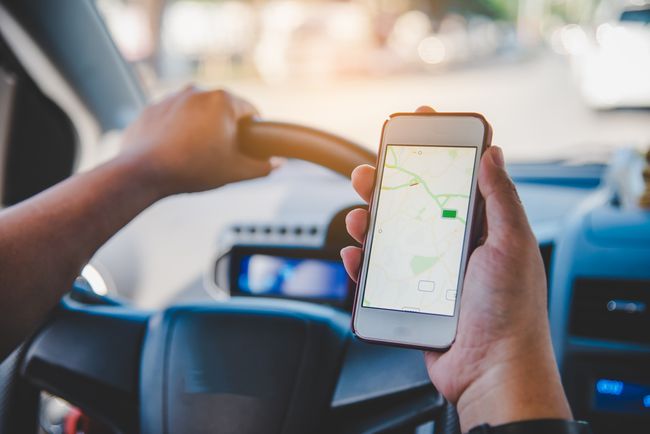
Большинство решений проблемы отсутствия сигнала GPS связаны с настройками, которые легко исправить.
Большинство исправлений проблемы с GPS на iPhone связаны с настройками, и их легко попробовать.
Перезагрузите iPhone. Выключите его, подождите минуту и снова включите. Перезапуск часто помогает исправить ситуацию, когда что-то в телефоне работает не так, как ожидалось.
Перейдите на открытую площадку. Избегайте мест без сигнала или слабого сигнала, таких как металлические здания, густо лесистые районы или туннели. Перейдите на открытое место и еще раз проверьте сигнал GPS.
Обновите iPhone iOS. Убедитесь, что на вашем iPhone установлена самая последняя версия iOS, а если нет, обновите ее. Каждая новая версия iOS содержит исправления ошибок и новые функции.
Подтвердите, что сотовые данные включены. Выключите и снова включите ползунок «Сотовые данные» в настройках iPhone и убедитесь, что у вас есть сигнал.
-
Включите Wi-Fi. Подключение Wi-Fi помогает с точностью, поэтому убедитесь, что ваш Wi-Fi включен.
Согласно Apple, службы определения местоположения iPhone используют GPS, блютузкраудсорсинг Точки доступа Wi-Fi, и вышки сотовой связи, чтобы определить ваше местоположение.
Переключить режим полета. Еще одно быстрое решение - включить режим полета на 30 секунд. Затем выключите его и снова попробуйте свой GPS.
Переключить службы геолокации. Отключение и повторное включение служб определения местоположения - это простой трюк, который работает для многих пользователей iPhone. Иногда что-то застревает, что помогает быстро сбросить настройки.
-
Проверьте настройки даты и часового пояса. Другая причина, по которой GPS может не работать, - это настройки даты и часового пояса на телефоне. Чтобы исправить их, перейдите в Настройки > Общий > Дата и время, и выберите Установить автоматически.
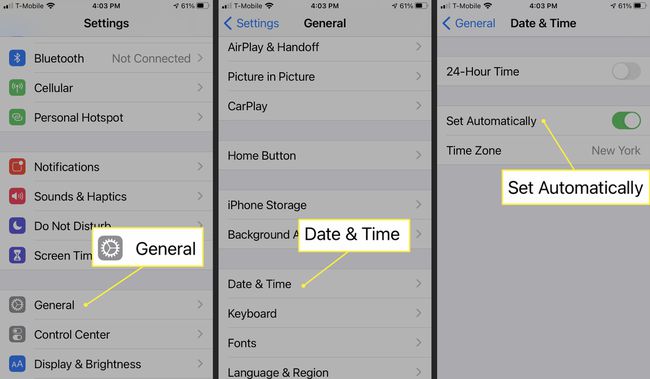
Сбросить настройки сети. Сброс сетевых настроек телефона решает множество проблем с подключениями Wi-Fi, GPS и Bluetooth, когда они обрываются. Когда сброс будет завершен, проверьте свой GPS, чтобы убедиться, что он работает. Возможно, вам придется войти в свое соединение Wi-Fi, потому что сброс сети разрывает соединение.
-
Перезапустите приложение. Если проблема с GPS связана только с одним приложением:
- Закройте это приложение и снова откройте его.
- Проверьте App Store, чтобы убедиться, что вы используете самую последнюю версию приложения.
- Подтвердите, что службы определения местоположения включены для этого конкретного приложения.
- Удалите его с телефона и переустановите его из App Store.
-
В крайнем случае, полностью перезагрузите ваш iPhone. Если ни одно из вышеперечисленных исправлений не помогло, восстановите заводские настройки iPhone.
Сброс к заводским настройкам стирает все ваши настройки и данные. Его следует использовать как последнее средство для решения проблемы с GPS. Вы можете сделать резервную копию своего iPhone, используя iTunes, Finder или iCloud чтобы подготовиться к сбросу настроек. Вы рискуете потерять все, если у вас нет хорошей резервной копии.
Хотя это бывает редко, GPS может перестать работать на некоторое время после обновления iOS. Она может разрешиться сама собой через несколько часов, или может потребоваться другое обновление для исправления.
Если ни одно из вышеперечисленных исправлений не помогло, у вас может быть проблема с оборудованием, которую лучше всего диагностировать и устранять в Apple или авторизованном сервисном центре Apple. Поиск Сайт онлайн-поддержки Apple если вы хотите продолжить, попробуйте исправить это самостоятельно. Иначе, назначить встречу в баре Apple Genius и возьмите свой iPhone в Apple Store.
